Linux系列万字总结 --Centos第五天 运行级别,找回密码,常用文件目录指令
Posted java舞动乾坤
tags:
篇首语:本文由小常识网(cha138.com)小编为大家整理,主要介绍了Linux系列万字总结 --Centos第五天 运行级别,找回密码,常用文件目录指令相关的知识,希望对你有一定的参考价值。
Linux基础,万字总结,创作不易,希望能够支持小舞鸭
1.指定运行级别
- 0:关机
- 1:单用户【找回丢失密码】
- 2:多用户状态没有网络服务
- 3:多应用状态有网络服务
- 4:系统未使用保留给用户
- 5:图形界面
- 6:系统重启
常用运行级别是3和5,也可以指定默认运行级别
应用实例:
命令:init[0123456]
通过init来切换不同的运行级别,比如动5-3,然后关机
那么在centos的终端就可以输入init 3

因为小舞使用的是普通用户登录,所以回车后会让输入管理员密码
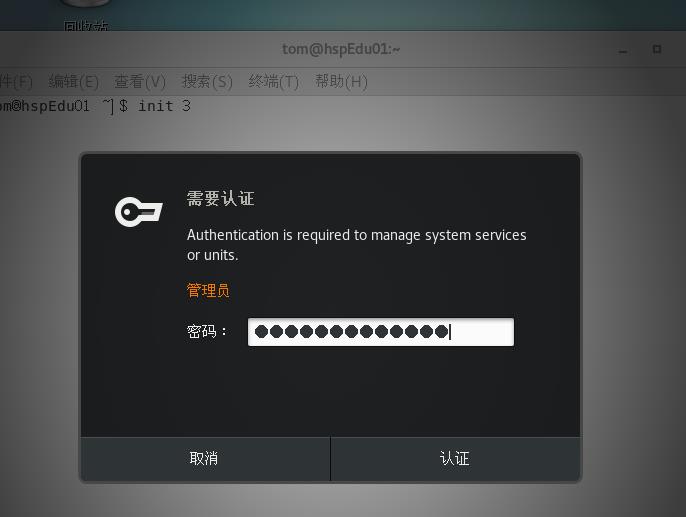
那么就输入然后点击确定,就进入了不带图形界面的多用户的可以进行服务的界面了
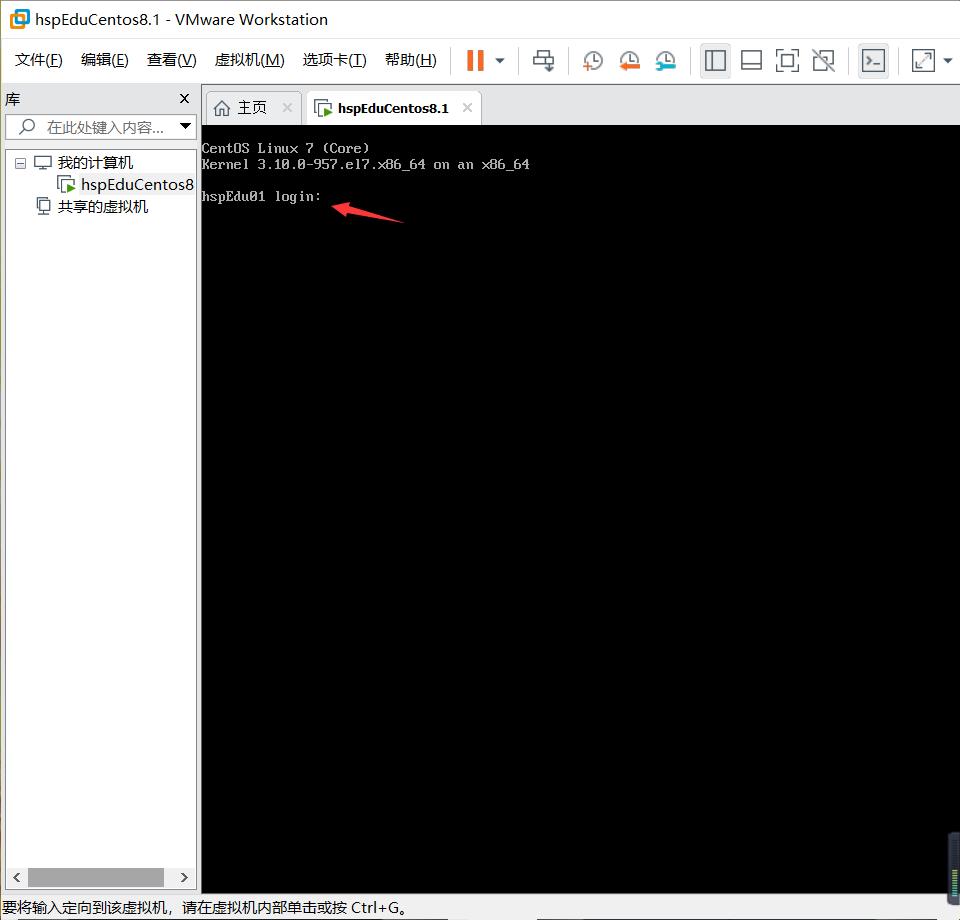
输入root密码登录进去,在home进去看一看
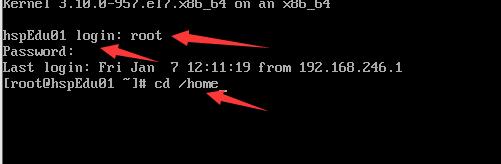
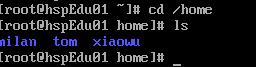
那么既然可以切换成不带图形界面的,还能不能返回呢?
当然是可以的输入指令init 5即可返回成图形化界面
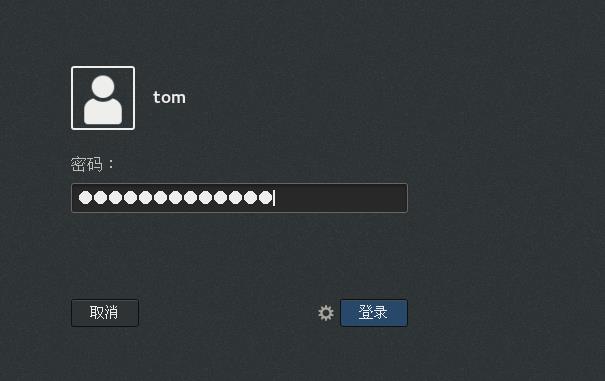
其他的同学们可以自己进行尝试
1.1指定运行级别的说明

那么我们如何知道当前运行的级别是什么呢?
在xshell中输入
输入指令syste+fault即可进行查看当前指令
输入指令systemctl set-default设置当前级别,假如想从5级别进入3,那么3的级别是不带图形化界面的,只需要输入systemctl set-default multi-user.target重启之后会发现进入的不再是5,而是3

运行reboot指令进行重启就会发现已经不再是界面的形式了,而是多服务的无界面的的形式
在工作中用的是级别三
2.如何找回root密码(经典面试题)
面试题:
如何找回root密码
- 假设root密码忘记了,那么该如何进行找回呢?
- 首先启动系统,进入开机界面,在界面按
e进入编辑界面,应注意,这个动作一定要快,因为默认状态下有时间限制
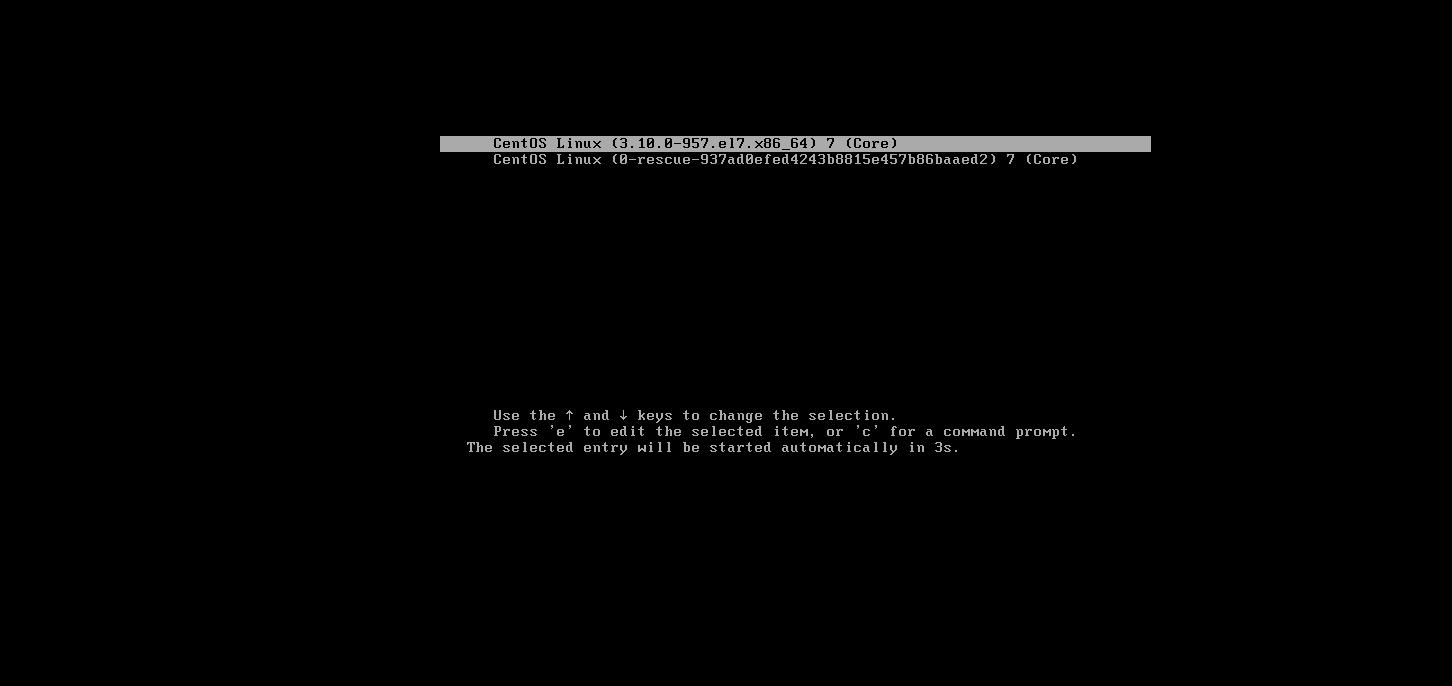
在这个界面快速点e,因为给我们留下的时间不多,大概就5秒左右,就会进入下一个界面,当然 ,如果想把默认5秒不在进行倒计时,可以进行光标移动,这上面有两个选项,把它用键盘上的上下箭头移动下就不会再有倒计时的了 - 选择第一个,如上图所示,不要点进去,只需要光标定在这即可,然后输入
e - 看到如图界面
 鼠标向下走,找到
鼠标向下走,找到Linux16开头的内容所在的行数,在后面输入:·init=/bin/sh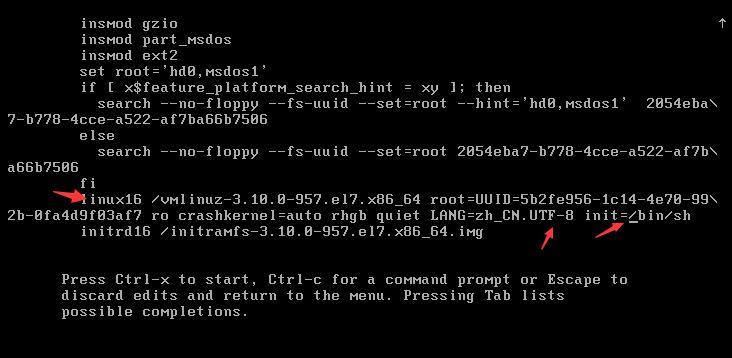
- 按
CTRL+x进入单用户模式
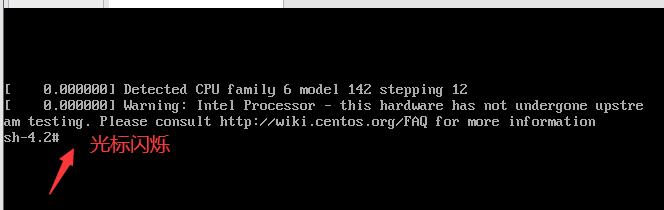
在光标闪烁位置输入:mount -o remount,rw/应注意:在字母之间有空格,逗号是英文状态下的逗号 - 回车 输入
passwd然后回车,输入密码,确认密码,最好是八位以上的密码,这里不做强求 - 输入密码

回车会看到光标还在闪烁
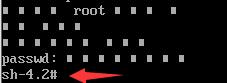
- 在光标闪烁的位置输入:
touch /.autorelabel应注意,touch与/后面有空格,然后回车,继续在光标输入:exec /sbin/int(应注意exec与/有空格)回车,需要等一阵子,耐心等待,系统重启,新的密码就生效了。 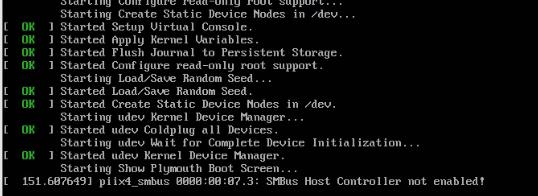 系统会自动重启,这时候就可以重新登录了
系统会自动重启,这时候就可以重新登录了
**重点:**在改过之后就可以在你熟悉的终端输入passwd root进行修改你最为熟悉的密码了,这样再也不用怕密码忘记了
3.帮助指令
man:获得帮助指令
基础语法:man[命令或配置文件](功能描述:获得帮助信息)
案例:查看ls命令的帮助信息 —man ls即可查看help指令
基础语法help 命令(功能shell内置命令的帮助信息)
应用案例:查看cd命令的帮助信息百度帮助
3.1 man指令
先来看第一种:man 进行案例:当我们输入ls时,就会有``ls的用法显示出来
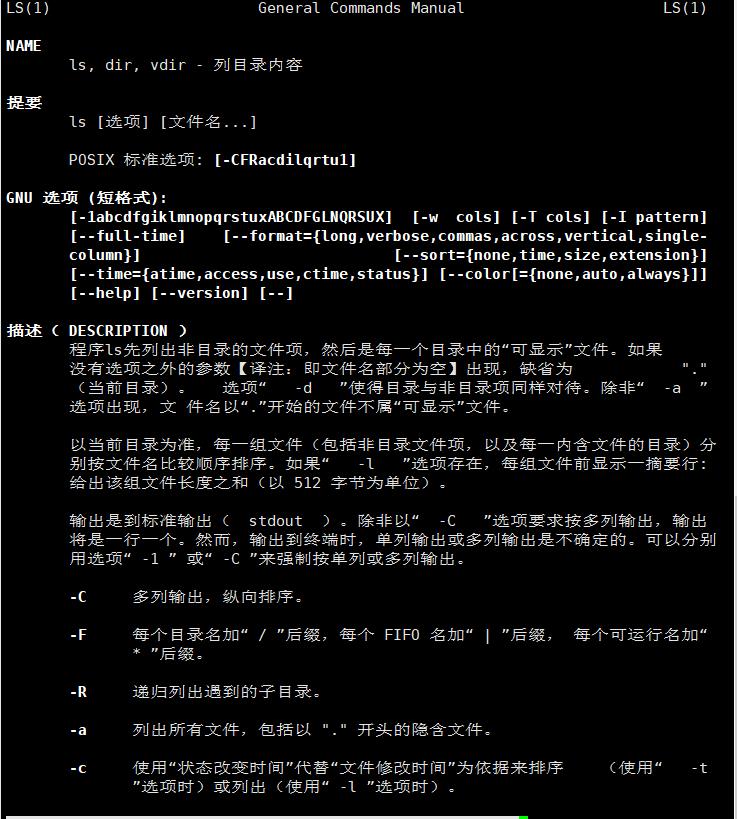
通过图中我们可以知道-a用于显示隐藏文件,那么以.开头的文件就是隐藏文件,-a就是用于显示它的
例如:输入ls -a就会把隐藏的文件也给显示出来

所以进行总结:
ls -l:单列输出ls-c使用“状态改变时间”为依据来安排顺序ls-d将目录名像其他文件一样列出,而不是列出他们的内容ls-r逆序排列ls-u使用最近访问时间代替最近修改时间的依据来进行排序
注意:当然上面这些指令也可以进行混合使用,比如想单列输出,也想显示隐藏的文件,就输入指令:ls-la或者``即可
如下图所示
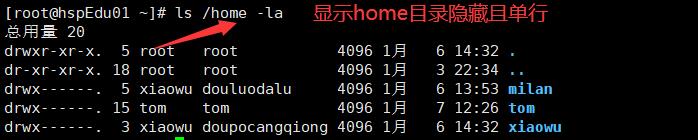
3.2 help指令
输入指令help cd

当然也可以在CSDN进行搜索,具体的小舞建议大家多多查阅参考资料哦~
4. 常用文件目录指令
4.1 常用文件目录指令(一 路径的查看)
-
pwd:显示当前工作目录的绝对路径
什么是绝对路径,什么是绝对路径呢? -
从根目录开始找,找到目标的路径就是绝对路径
-
从当前路径找,找到目标就是相对路径
示例图:
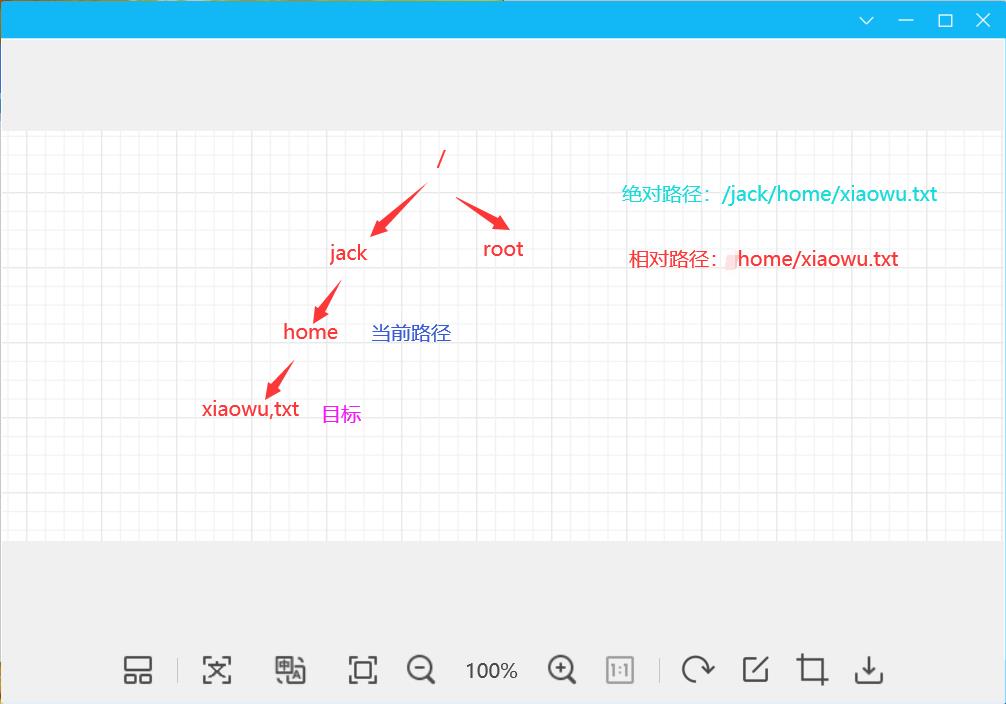
-
ls:基本语法:ls [选项] 这个选项可以是目录也可以是文件
常用选项:ls-a:显示当前目录所有的文件和目录,包括隐藏的
ls-l:以列表方式显示信息
cd指令
- 基本语法:cd【参数】(功能描述:切换到指定目录)
cd ~或者cd :回到自己家目录,比如:tom用户 如果执行cd ~那么返回的是家目录 homecd ..回到当前目录上一级目录
应用案例:

4.2 常用文件目录指令(二 创建与删除)
mkdir指令
- mkdir指令用于创建目录,基本语法:mkdir [选项] 要创建的目录
常用选项:-p:创建多级目录
应用案例
案例一:创建一个目录 /hom/dog
案例二:创建多级目录:/home/animal/tiger
第一题解题思路:

第二题解题思路:

rmdir指令
rmdir指令删除空目录,基本语法:rmdir [选项] 要删除的空目录
案例:删除一个目录 /home/dog
解题思路:
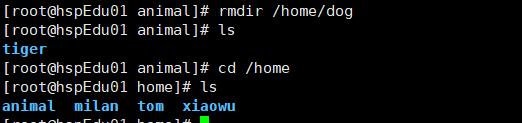
上图发现已经没有dog目录了
应注意:rmdir删除的是空目录,即里面不能有文件,如果有文件 要想删除需要执行:rm -rf进行删除
案例:删除/home/animal
解题思路:这里因为animal里面有文件了,不能执行上面的操作了,要执行:``rm -rf /home/animal

要注意:使用rm -rf要谨慎
touch指令
touch指定创建空文件,基本语法:touch 文件名
案例:在home创建/home/a.txt

4.3 常用文件目录指令(三 拷贝与移cp指令拷贝文件到指定目录
基本语法:cp [选项]source dest
常用选项:-r:递归复制整个文件夹
案例1:将a.txt拷贝到/home/bbt里面
案例一解题思路:先进行创建bbt
在执行指令进行拷贝
1.创建

2.拷贝
执行cp a.txt bbt/

案例二:在bbt目录创建文件b.txt,将整个bbt文件拷贝到opt文件内
解题思路
先切换到bbt目录创建文件b.txt

这时可以看到已经创建完成,里面有两个文件
接下来就是拷贝指令为 cp -r /home/bbt /opt/总结下来就是:把谁 拷贝到哪

注意点:如果再复制一遍,就会显示覆盖信息,里面有几个文件就会显示几次是否覆盖,假如有一千个文件,那么那么为了避免这件事怎么办呢?

\\cp 命令:强制不提示方法,对于本案例执行:\\cp -r/home/bbt/opt即可
rm指令
说明:rm指令移除文件或者目录
基本语法:rm [选项] 要删除的文件或目录
常用选项:
-r:递归删除整个文件夹-f:强制删除不提示- 应用案例
案例1:将/home/a.txt删除
案例一解题思路:
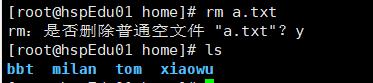
案例2 递归删除整个文件夹/home/bbt

4.4 常用文件目录命令(四 重命名与剪切和文件显示)
mv指令
mv指令移动文件与目录或者重命名
基本语法:mv oldNameFile newNameFile (重命名)
mv /temp/movefile/targetFolder(移动文件,相当于window里面的剪切)
应用案例
案例1:将/home/cat.txt文件重新命名为pig.txt
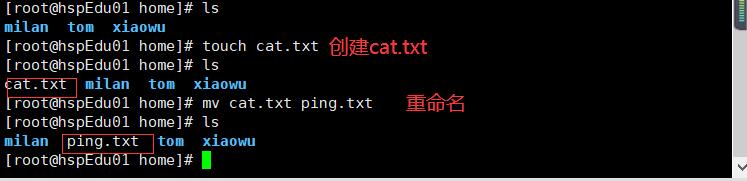
案例2:将/home/pig.txt文件移动到/root目录下

那么有没有一种方式既可以移动又同时重命名呢?
输入指令 mv 源文件名 /移动的目录/新文件名 简单理解为:是谁,移动到哪,重命名为什么
案例3:将ping.txt从root目录重新移回到/home目录下并重命名为cat.txt

案例4:移动整个目录,将opt目录下的bbt剪切到home

cat指令
cat查看文件内容,前面讲过vim可以查看文件内容,但是cat查看文件内容更安全,因为cat只能查看,不能修改,因此对于重要的内容,用cat查看更安全
基本语法: cat [选项] 要查看的文件
常用选项:-n:显示行号
案例1: /etc/profile 文件内容,并显示行号
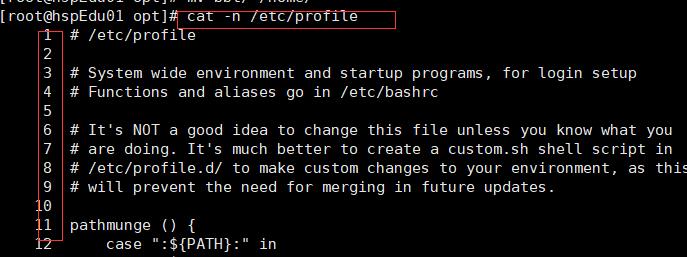
注意点 :cat只能浏览文件,而不能修改文件,为了浏览方便,一般会带上管道命令| more
管道命令:对前面得到的的结果再交到下面的指令进行处理
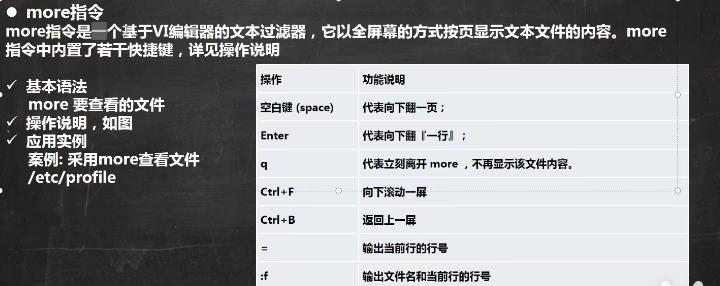
less指令
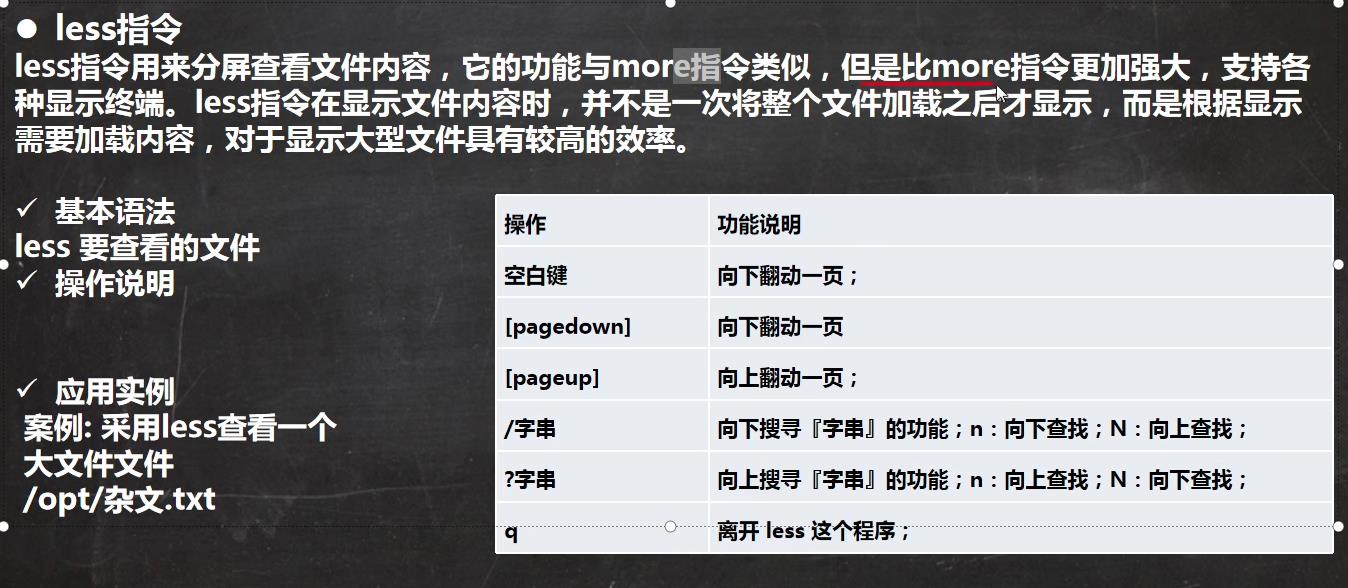
echo指令
输出内容到控制台
基本语法:echo [选项] [输出内容]
应用实例:
案例一:使用echo指令输出环境变量 比如:$PATH $HOSTNAME,echo $PATH

案例二: 输出helloworld到控制台显示

head指令
head指令用于显示文件开头部分内容,默认情况head指令显示文件前10行内容
基本语法:head 文件(功能描述:查看文件前10行内容)
如果想看文章前五行 输入指令head -n 5 文件即可(空行也算一行)
tail指令
用于输出文件尾部内容,默认情况为10行内容
基本语法:
tail 文件查看尾部10内容tail -n x 文件查看文件末尾x行内容tail -f 文件事实追踪该文件的所有更新(以后用于服务器的抓包)
> 指令和>>指令
>输出重定向和>>追加
基本语法
ls -l > 文件(功能描述:列表的内容写入文件a.txt中(覆盖写))Is -al >> 文件功能描述:列表的内容追加到文件aa.txt的末尾cat 文件1 > 文件2功能描述:将文件1的内容覆盖到文件2echo “内容" >> 文件将内容追加到文件内
一个>是覆盖,而>>是追加
4.5 常用文件目录指令(五 文件软连接和查看历史)
文件软连接,也类似创建快捷方式
ln指令
基本语法:ln -s[原文件或目录] [软连接名](给源文件创建软连接)
应用实例:
案例一:在/home目录下创建一个软连接 myroot,连接到/root目录

删除连接指令
rm 要删除的连接
案例:将myroot连接删除

history
查看已经执行过的历史指令,也可以执行历史指令
基本语法:history (功能描述:查看已经执行过的历史命令)
案例一:查看所有历史命令
解题思路:输入history即可
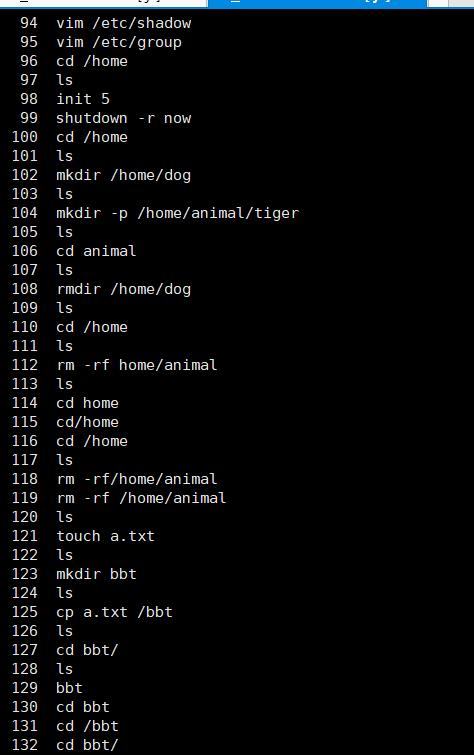
案例二:显示最近使用过的10个命令
执行 history 10
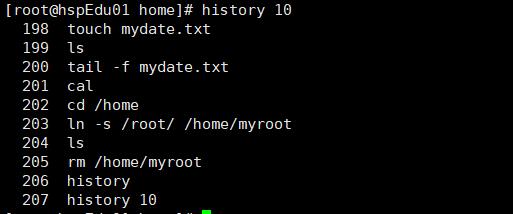
案例三:执行历史编号为5的指令
执行!5

好,到这里就结束啦,今天的知识,希望可以多多支持小舞~
以上是关于Linux系列万字总结 --Centos第五天 运行级别,找回密码,常用文件目录指令的主要内容,如果未能解决你的问题,请参考以下文章